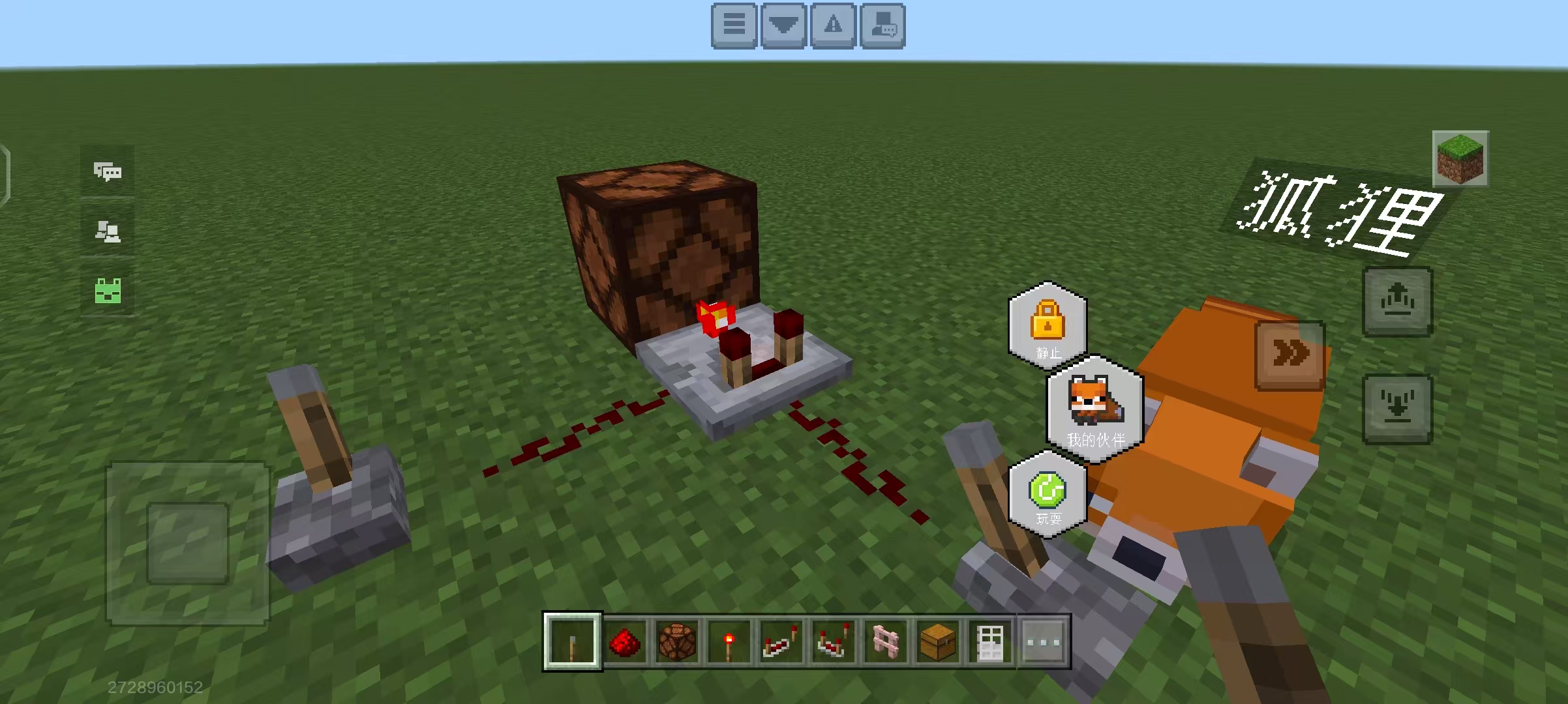html全称:HyperText Markup Language(超文本标记语言)
注重标签语义,而不是默认效果
规则
块级元素包括: marquee、div等
行内元素包括: span、input等
规则1:块级元素中能写:行内元素、块级元素(几乎什么都能写)
规则2:行级元素中能写:行内元素,但不能写:块级元素
规则3:标签内编写多个同名属性,后面的会失效,也就是说只有第一个生效
特殊规则:h1~h6不能互相嵌套
特殊规则:p标签中不能写块元素(未过时的)
特殊规则:a标签中不能写a标签
文本标签


图片标签与常见的图片格式

-
jpg 格式
一种有损的压缩格式
支持的颜色丰富、占用空间小、不支持透明背景、不支持动态图 -
png 格式
一种无损的压缩格式
支持的颜色丰富、占用空间略大、支持透明背景、不支持动态图 -
bmp 格式
一种不进行压缩的格式
支持的颜色丰富、保留的细节更多、占用空间极大、不支持透明背景、不支持动态图 -
gif 格式
仅支持256种颜色,色彩呈现不是很完整
支持的颜色较少、支持简单透明背景、支持动态图 -
webp 格式
谷歌推出的一种格式
具备以上几种格式的优点,但兼容性不太好。 -
base64 格式
- 本质:一串特殊的文本,要通过浏览器打开,传统看图应用通常无法打开
- 原理:把图片进行 base64 编码,形成一串文本
- 如何生成:靠一些工具或网站
- 如何使用:直接作为 img 标签的 src 属性的值即可,并且不受文件位置的影响。
- 使用场景:一些较小的图片,或者需要和网页一起加载的图片。
超链接
- 在html代码里敲的多个回车或多个空格,只会被浏览器解析为一个空格
- 虽然 a 是行内元素,但 a 元素可以包裹除它自身以外的任何元素
- 跳转浏览器无法打开的文件,则会引导用户下载
- 若想强制触发下载,请使用 download 属性,属性值即为下载文件的名称
跳转锚点
<!DOCTYPE html>
<html lang="en">
<head>
<meta charset="UTF-8">
<meta name="viewport" content="width=device-width, initial-scale=1.0">
<title>超链接_跳转锚点</title>
</head>
<body>
<a href="#xyy">找喜羊羊</a>
<a href="#htl">找灰太狼</a>
<a href="#wk">找悟空</a>
<a href="#atm">找奥特曼</a>
<a href="#gs">找怪兽</a>
<a name="xyy"></a>
<p>我是喜羊羊</p>
<img src="./images/喜羊羊.jpg" />
<a name="htl"></a>
<p>我是灰太狼</p>
<img src="./images/灰太狼.jpg" />
<p id="wk">我是悟空</p>
<img src="./images/悟空.jpg" />
<p id="atm">我是奥特曼</p>
<img src="./images/奥特曼.jpg" />
<p id="gs">我是怪兽</p>
<img src="./images/怪兽.jpg" />
<p>整体介绍完毕了</p>
<a href="#">回到顶部</a>
<a href="">刷新页面</a>
<a href="javascript:alert(666);">点我弹窗</a>
</body>
</html>
两种跳转锚点的办法(推荐使用第二种)
- a 标签的name属性标记锚点,利用顶部 a 标签的 href 属性跳转
- 直接使用id属性标记锚点,利用顶部 a 标签的 href 属性跳转
超链接唤醒应用
代码
<!DOCTYPE html>
<html lang="en">
<head>
<meta charset="UTF-8">
<meta name="viewport" content="width=device-width, initial-scale=1.0">
<title>超链接_唤醒其他应用程序</title>
</head>
<body>
<a href="tel:10086">电话联系</a>
<a href="sms:10086">短信联系</a>
<a href="mailto:10086@qq.com">邮件联系</a>
</body>
</html>
列表
- 有序列表(Ordered List) <ol>
- 无序列表(Unordered List) <ul>
- 自定义列表(Definition List) <dl>
- 列表项(List items) <li>
- 定义标题(Definition Title) <dt>
- 定义描述(Definition Description)<dd>
代码
<!DOCTYPE html>
<html lang="en">
<head>
<meta charset="UTF-8">
<meta name="viewport" content="width=device-width, initial-scale=1.0">
<title>列表</title>
</head>
<body>
<h2>把大象放进冰箱分几步?</h2>
<ol>
<li>打开冰箱</li>
<li>把大象放进去</li>
<li>关上冰箱</li>
</ol>
<h2>我的爱好</h2>
<ul>
<li>看电影</li>
<li>打游戏</li>
<li>学习</li>
</ul>
<h2>我的好友</h2>
<dl>
<dt>张三</dt>
<dd>喜欢打游戏</dd>
<dt>李四</dt>
<dd>喜欢看电影</dd>
<dt>王五</dt>
<dd>喜欢学习</dd>
</dl>
</body>
</html>
表格
基本结构
一个完整的表格由: 表格标题、表格头部、表格主体、表格脚注,四部分组成。


代码:
<!DOCTYPE html>
<html lang="en">
<head>
<meta charset="UTF-8">
<meta name="viewport" content="width=device-width, initial-scale=1.0">
<title>表格</title>
</head>
<body>
<table border="1">
<!-- 表格标题 -->
<caption>学生信息表</caption>
<!-- 表格头 -->
<thead>
<tr>
<th>姓名</th>
<th>年龄</th>
<th>性别</th>
</tr>
</thead>
<!-- 表格内容 -->
<tbody>
<tr>
<td>张三</td>
<td>18</td>
<td>男</td>
</tr>
<tr>
<td>李四</td>
<td>20</td>
<td>女</td>
</tr>
</tbody>
<!-- 表格尾部 -->
<tfoot>
<tr>
<td colspan="3">版权所有</td>
</tr>
</tfoot>
</table>
</body>
</html>
几个常用的标签
代码
<!DOCTYPE html>
<html lang="en">
<head>
<meta charset="UTF-8">
<meta name="viewport" content="width=device-width, initial-scale=1.0">
<title>补充几个常用的标签</title>
</head>
<body>
<!-- 换行标签 -->
<a href="https://www.baidu.com/">百度一下</a>
<br>
<a href="https://www.jd.com/">去京东</a>
<!-- 分割线标签 -->
<div>第一章</div>
<p>xxxxxxx, 就这样最后王子和公主就在一起了</p>
<hr>
<div>第二章</div>
<p>一个月黑风高的晚上,xxxxxxx</p>
<!-- 预格式化标签 -->
<pre>
I Love You
I Love You
Love
</pre>
</body>
</html>
表单
<!DOCTYPE html>
<html lang="en">
<head>
<meta charset="UTF-8">
<meta name="viewport" content="width=device-width, initial-scale=1.0">
<title>表单常用控件</title>
</head>
<body>
<form action="https://search.jd.com/search">
<label for="zhanghu">账户:</label>
<input id="zhanghu" type="text" name="account" placeholder="请输入账户">
<br>
<label for="mima">密码:</label>
<input id="mima" type="password" name="password" placeholder="请输入密码">
<br>
<!-- 单选框 -->
<label>性别:</label>
<input id="nan" type="radio" name="sex" value="男" checked><label for="nan">男</label>
<input id="nv" type="radio" name="sex" value="女"><label for="nv">女</label>
<br>
<!-- 多选框 -->
<label>爱好:</label>
<label><input type="checkbox" name="hobby" value="吃饭">吃饭</label>
<label><input type="checkbox" name="hobby" value="睡觉">睡觉</label>
<label><input type="checkbox" name="hobby" value="打游戏">打游戏</label>
<br>
<label>其他
<textarea name="other" cols="30" rows="10"></textarea>
</label>
<br>
<!-- 隐藏域 -->
<input type="hidden" name="tag" value="123">
<!-- 下拉框 -->
<label>籍贯:</label>
<select name="city">
<option value="北京">北京</option>
<option value="上海">上海</option>
<option value="广州">广州</option>
</select>
<br>
<!--
<button type="submit">确认</button>
<button type="reset">重置</button>
<button type="button">按钮</button>
-->
<input type="submit" value="确认">
<input type="reset" value="重置">
<input type="button" value="按钮">
</form>
</body>
</html>
注意:
- button按钮的默认type值为submit,会引起表单的提交
- 普通按钮的type值需写为button
- 两种与label关联方式
- 让 label 标签的 for 属性的值等于表单控件的 id
- 把表单控件套在 label 标签的里面
fieldset 与 legend 控件
代码
<!DOCTYPE html>
<html lang="en">
<head>
<meta charset="UTF-8">
<meta name="viewport" content="width=device-width, initial-scale=1.0">
<title>表单控件fieldset与legend</title>
</head>
<body>
<form action="https://search.jd.com/search">
<fieldset>
<legend>主要信息</legend>
<label for="zhanghu">账户:</label>
<input id="zhanghu" type="text" name="account" placeholder="请输入账户">
<br>
<label for="mima">密码:</label>
<input id="mima" type="password" name="password" placeholder="请输入密码">
<br>
<!-- 单选框 -->
<label>性别:</label>
<input id="nan" type="radio" name="sex" value="男" checked><label for="nan">男</label>
<input id="nv" type="radio" name="sex" value="女"><label for="nv">女</label>
</fieldset>
<br>
<fieldset>
<legend>附加信息</legend>
<!-- 多选框 -->
<label>爱好:</label>
<label><input type="checkbox" name="hobby" value="吃饭">吃饭</label>
<label><input type="checkbox" name="hobby" value="睡觉">睡觉</label>
<label><input type="checkbox" name="hobby" value="打游戏">打游戏</label>
<br>
<label>其他
<textarea name="other" cols="30" rows="10"></textarea>
</label>
<br>
<!-- 下拉框 -->
<label>籍贯:</label>
<select name="city">
<option value="北京">北京</option>
<option value="上海">上海</option>
<option value="广州">广州</option>
</select>
</fieldset>
<!-- 隐藏域 -->
<input type="hidden" name="tag" value="123">
<br>
<!--
<button type="submit">确认</button>
<button type="reset">重置</button>
<button type="button">按钮</button>
-->
<input type="submit" value="确认">
<input type="reset" value="重置">
<input type="button" value="按钮">
</form>
</body>
</html>
框架标签
<!DOCTYPE html>
<html lang="en">
<head>
<meta charset="UTF-8">
<meta name="viewport" content="width=device-width, initial-scale=1.0">
<title>框架标签</title>
</head>
<body>
<!-- 利用iframe标签实现网页嵌套 -->
<!-- <iframe src="https://www.4399.com" frameborder="1" width="1000" height="500"></iframe>
<iframe src="https://www.taobao.com" frameborder="1" width="500" height="500"></iframe> -->
<!-- 利用与超链接的target属性配合使用 -->
<a href="https://www.4399.com" target="container">去4399</a>
<a href="https://www.taobao.com" target="container">去淘宝</a>
<!-- 与表单的target属性配合使用 -->
<form action="https://so.toutiao.com/search" target="container">
<input type="text" name="keyword">
<input type="submit" value="搜索">
</form>
<iframe frameborder="0" width="500" height="500" name="container"></iframe>
</body>
</html>
字符实体

<!DOCTYPE html>
<html lang="en">
<head>
<meta charset="UTF-8">
<meta name="viewport" content="width=device-width, initial-scale=1.0">
<title>字符实体</title>
</head>
<body>
<!-- 空格 -->
<p>加油 加油 加油</p>
<!-- < 和 > -->
<p>我们学习过很多的标题标签,其中<h1>是最厉害的一个!</p>
<p>我们今天学习了一个可以表示空格的字符实体,它是:&nbsp;</p>
<p>我们今天学习了一个可以表示 & 的字符实体,它是:&amp;</p>
<p>当前商品的价格是: ¥199</p>
<p>©版权所有</p>
<p>2 × 2 = 4</p>
<p>2 ÷ 2 = 1</p>
</body>
</html>
全局属性

meta元信息

代码
<!DOCTYPE html>
<html lang="en">
<head>
<!-- 配置字符编码格式 -->
<meta charset="UTF-8">
<!-- 针对IE浏览器的一个兼容设置 -->
<meta http-equiv="X-UA-Compatible" content="IE=edge">
<!-- 针对移动端的设置 -->
<meta name="viewport" content="width=device-width, initial-scale=1.0">
<!-- 配置网页关键字,针对搜索引擎 -->
<meta name="keywords" content="HTML,CSS,JavaScript">
<!-- 配置网页描述 -->
<meta name="description" content="网页描述">
<!-- 配置网页作者 -->
<meta name="author" content="linux-hzh">
<!-- 配置网页版权 -->
<meta name="copyright" content="linux-hzh">
<!-- 配置网页搜索引擎索引 -->
<meta name="robots" content="index,follow">
<!-- 配置网页自动刷新 -->
<meta http-equiv="refresh" content="3;url=https://www.baidu.com">
<title>meta元信息</title>
</head>
<body>
<h1>你好呀</h1>
</body>
</html>